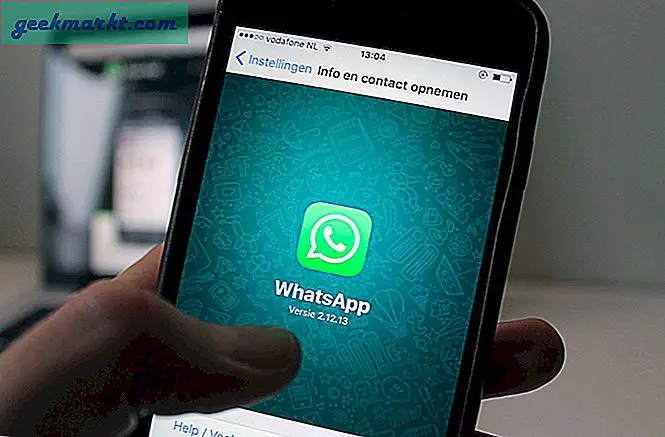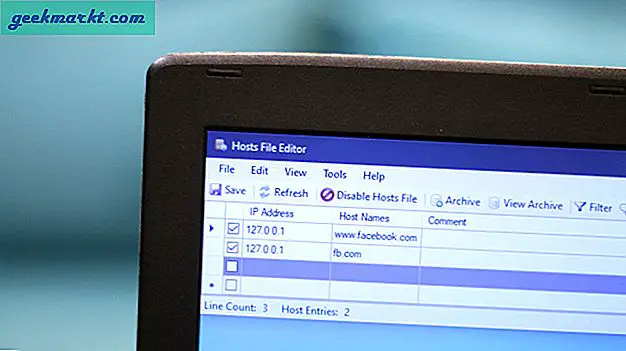Pembaruan perangkat lunak Amazon Echo pada bulan Maret memungkinkan Anda mengintegrasikan Amazon Echo dengan speaker Bluetooth Anda. Jika Anda memiliki versi Echo, sekarang Anda dapat memanfaatkan speaker Anda sendiri ke dalam setup Anda. Begini caranya.
Amazon Echo yang asli adalah asisten dan pembicara digital tetapi tidak begitu bagus. Echo Dot yang diperbarui menyerahkan bagian speaker dan memungkinkan integrasi dengan speaker pihak ketiga. Amazon Tap baru yang portabel membawa kembali pembicara tetapi dalam paket yang lebih kecil. Ketiganya dapat bekerja dengan speaker Bluetooth.

Gabungkan Amazon Echo dengan speaker Bluetooth Anda
Jika Anda memiliki Amazon Echo asli, Anda sudah tahu bahwa pembicara tidak hebat. Perangkat secara keseluruhan cukup bagus, tetapi kualitas suara jelas bukan perhatian utama para pengembang. Echo Dot menunjukkan bahwa ketika itu menyerah pada pembicara sama sekali.
Tap Amazon portabel baru seharusnya lebih baik tetapi saya belum mendengarnya beraksi.
Kemampuan untuk mengintegrasikan Amazon Echo dengan speaker Bluetooth Anda adalah salah satu yang disambut baik. Jika Anda memiliki perangkat yang layak dan ingin menggunakannya, bukan dari speaker asli atau dengan Dot Anda, Anda bisa.
Amazon memiliki daftar pembicara yang disetujui yang murni kebetulan, mereka menjual di situs Amazon. Namun sebagian besar speaker berkemampuan Bluetooth seharusnya berfungsi. Cukup periksa terlebih dahulu jika Anda berencana untuk membeli beberapa terutama untuk Echo Anda.
Kemudian:
- Nyalakan baik Amazon Echo dan speaker Anda.
- Masukkan speaker ke mode berpasangan.
- Buka aplikasi Alexa Anda dan pilih Pengaturan.
- Pilih Bluetooth, lalu Pasangkan Perangkat Baru.
- Setelah speaker muncul di perangkat yang tersedia, pilih mereka.
Echo Anda sekarang harus memutar musik melalui speaker Bluetooth pilihan Anda. Jika Anda ingin bermain melalui speaker Echo, katakan atau pilih Putus. Jika Anda ingin bermain melalui speaker Bluetooth Anda sekali lagi, ucapkan atau pilih Connect.
Kadang-kadang, Amazon Echo Anda mungkin mengalami kesulitan menghubungkan ke speaker Bluetooth Anda. Jika ini terjadi dan upaya berulang untuk menyambung gagal, masuk ke aplikasi Alexa, pilih Bluetooth dan Lupakan Perangkat di sebelah speaker. Kemudian ulangi proses di atas.

Gunakan Amazon Echo Anda sebagai pembicara Bluetooth
Jika Anda ingin menggunakan Echo sebagai pembicara Bluetooth, bukan dengan speaker Bluetooth, Anda juga bisa melakukannya. Anda dapat memasangkan ponsel atau tablet Anda dengan Alexa dan memutar musik dari perangkat Anda ke speaker Echo. Jika Anda tidak memiliki set headphone atau speaker yang layak, ini adalah opsi yang layak.
Prosesnya hampir sama seperti di atas, kecuali kami memasangkan perangkat seluler ke Alexa daripada Alexa ke perangkat. Itu sama saja.
- Hidupkan Amazon Echo Anda dan perangkat seluler Anda.
- Masukkan perangkat ke mode berpasangan.
- Buka aplikasi Alexa Anda dan pilih Pengaturan.
- Pilih Bluetooth, lalu Pairing Mode.
- Pada perangkat Anda, navigasikan ke Bluetooth dan cari perangkat. Echo Anda seharusnya muncul di layar.
- Pilih dan pasang.
Anda sekarang dapat memutar musik langsung dari ponsel atau tablet dari speaker Echo Anda. Sementara kedua perangkat tetap dalam jangkauan, mereka harus bekerja secara otomatis. Jika mereka kehilangan koneksi, katakan atau pilih Hubungkan melalui Alexa atau periksa perangkat seluler Anda.
Cara mengatur perpustakaan musik default untuk Amazon Echo
Jika Anda suka mendengarkan radio internet atau daftar putar secara teratur, Anda dapat mengatur perpustakaan musik default untuk bermain dengan Amazon Echo Anda. Anda dapat menentukan Pandora, Spotify, iHeart Radio, TuneIn serta yang lainnya.
- Buka aplikasi Alexa Anda dan pilih ikon menu tiga baris.
- Pilih Pengaturan dan Musik & Media.
- Pilih tombol Sesuaikan pengaturan layanan musik saya di bagian bawah layar.
- Pilih tombol radio perpustakaan musik default saya dan pilih layanan Anda.
- Pilih Selesai dua kali untuk mengonfirmasi.
Setelah diatur, Alexa akan memutar musik secara otomatis dari sumber itu kapan pun Anda ingin memainkannya. Anda masih dapat memilih sumber lain dengan mengatakan atau memilih mereka tetapi jika Anda hanya ingin Alexa untuk bermain dari sumber secara otomatis, ini adalah bagaimana melakukannya.
Jika Anda ingin menggunakan Alexa dengan akun berbayar, Spotify Premium misalnya, Anda harus mengaturnya terlebih dahulu.
- Buka aplikasi Alexa Anda dan pilih ikon menu tiga baris.
- Pilih Pengaturan dan Musik & Media.
- Pilih ikon Spotify untuk membuka aplikasi.
- Pilih Masuk ke Spotify, masukkan detail Anda dan kemudian pilih Log In.
- Pilih Oke untuk memungkinkan Alexa berintegrasi dengan Spotify. Anda harus melihat halaman yang mengatakan 'Akun Spotify Anda telah berhasil dikaitkan'.
Setelah terintegrasi Anda harus dapat menggunakan perintah suara untuk memutar musik seperti biasa. Mencoba:
- "Alexa, mainkan musik."
- 'Alexa, main musik oleh ARTIST.'
- 'Alexa, mainkan album AC DC terbaru'
- 'Alexa, mainkan lagu itu' Turun lebih dalam dan ke bawah '.'
- "Alexa, mainkan lagu hari ini."
- 'Alexa, mainkan PLAYLIST / TRACK / ARTIST di Spotify.'
- 'Alexa, apa yang sedang diputar?'
- "Alexa, main."
- "Alexa, selanjutnya."
- 'Alexa, mulai lagi.'
- 'Alexa, tambahkan lagu ini.'
- 'Alexa, aku suka lagu ini' atau, 'Alexa, jempol ke bawah.'
Anda juga dapat menggunakan perintah volume dan semua barang lainnya yang datang bersama Alexa untuk mengontrol musik atau speaker. Itu sebelum Anda menambahkan keterampilan, perangkat atau layanan lain!
Jadi begitulah. Anda sekarang dapat mengintegrasikan Amazon Echo dengan speaker Bluetooth Anda, mengintegrasikan ponsel atau tablet dengan Alexa dan memainkan layanan streaming. Meskipun awalnya saya pikir Amazon Echo hanyalah mainan atau kebaruan, secara bertahap mendapatkan kekuatan dan pengaruh atas kehidupan sehari-hari saya.
Ini telah berubah dari gadget yang saya peroleh murni untuk meninjau bagian berguna dari rutinitas harian saya dan saya tidak melihat perubahan itu dalam waktu dekat. Dengan lebih banyak pembaruan di cakrawala, saya pikir utilitasnya hanya akan tumbuh.
Ada hal lain yang ingin Anda ketahui cara melakukannya? Beritahu kami tentang ini di bawah jika Anda melakukannya!